电脑钉钉如何将文档导出为word格式 电脑钉钉将文档导出为word格式的步骤
时间:2024-06-16 00:41:46
来源:互联网网友
作者:畅想游戏网
电脑钉钉如何将文档导出为word格式?钉钉是一款打工人都知道的办公协作软件,它大大提高了大家工作的效率。在这个数字化的快节奏时代,沟通和协作变得尤为重要。钉钉最基本的功能就是通讯。你可以通过多种形式与你的同事和客户进行沟通,通常使用的是文字交流,如果信息内容过多,可以通过语音视频通话来沟通。钉钉还支持文件传输,你可以直接在聊天窗口中发送和接收文件,非常方便。使用步骤也非常简单,只需要在聊天窗口输入你想要说的话或者选择文件进行发送即可。钉钉的办公工具也非常完善,它能导出各种格式的文件,兼容不同客户的需求,下面小编介绍下将文档导出为word格式的步骤。
电脑钉钉将文档导出为word格式的步骤
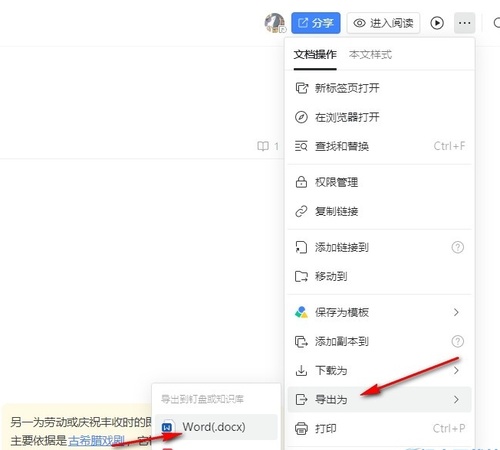
1、第一步,我们在电脑中打开钉钉软件,然后在钉钉页面的左侧列表中点击打开“文档”选项
2、第二步,进入文档页面之后,我们在该页面中点击打开一个需要编辑的文字文档
3、第三步,进入文档编辑页面之后,我们在页面右上角点击打开“...”图标
4、第四步,打开“...”图标之后,我们在下拉列表中先打开“导出为”选项,再在子菜单列表中选择“Word”选项
5、第五步,最后我们选择保存位置的弹框中选择好文件夹,再点击“确定”选项即可
以上就是小编为大家带来的电脑钉钉将文档导出为word格式的步骤,希望对用户有所帮助。
相关文章
- 小黑盒怎么绑定国服无畏契约 小黑盒绑定国服无畏契约账号数据的方法
- 电脑钉钉如何将文档导出为word格式 电脑钉钉将文档导出为word格式的步骤
- 稿定设计怎么给图片加水印 稿定设计给图片加水印的操作步骤
- 进圈app在哪设置理想cp 进圈app设置理想cp的方法分享
- steam短信验证码收不到怎么登录 steam不使用短信验证码登录的方法
- 进圈app如何搜索好友 进圈app搜索好友的方法介绍
- steam在哪绑定手机令牌 steam绑定手机令牌的操作步骤
- 最后的战役M249 SAW好用吗 M249 SAW武器测评介绍
- 最后的战役警用防弹衣怎么获得 警用防弹衣获取方法介绍
- 最后的战役防暴盔怎么获得 防暴盔获取方法介绍
推荐文章
文章排行
- 1网易云怎么使用钱包功能 网易云使用钱包功能的操作步骤
- 2网易云超清母带音质在哪开启 网易云超清母带音质开启方法介绍
- 3抖音ip怎么设置 抖音ip属地怎么关
- 4潜水员戴夫全鱼怪抓捕教程 潜水员戴夫鱼怪怎么抓
- 5时光小屋如何添加家人账号 时光小屋添加家人账号的方法介绍
- 6时光小屋如何设置日记查看权限 时光小屋设置日记查看权限的操作步骤
- 7萤石云视频在哪打开视频加密功能 萤石云视频打开视频加密功能的方法介绍
- 8微信朋友圈怎么发长视频 微信朋友圈发长视频的操作方法
- 9画世界Pro如何切换界面主题 画世界Pro切换界面主题的操作步骤
- 10画世界Pro在哪导入备份文件 画世界Pro导入备份文件的方法介绍


















